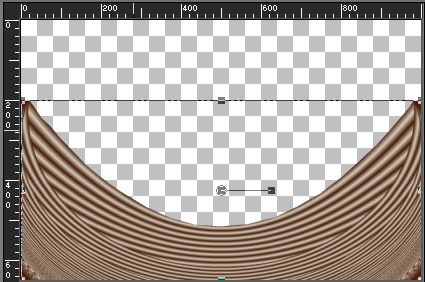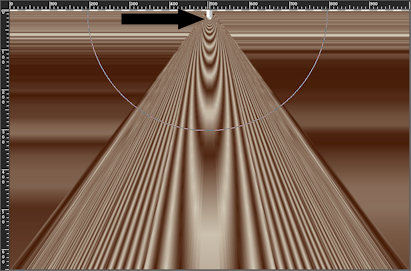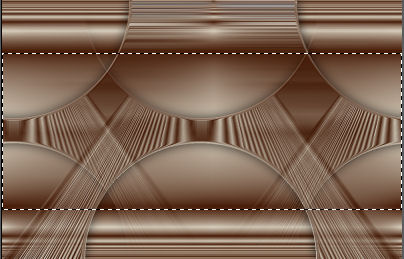|
TOP ANGELITA MATERIAL
1.- Formar uma gradiente, Linear, A 0, R 1, 2 cores do misted paisagem; 2.- Abrir Transparência 1000x650px, preencher com a gradiente; 3.- Plugin Funhouse, Quantum Tile, 148, 17; 4.- Selection, Load meia_lua_zz, deletar, select none; 5.- Ferramenta Pick, diminuir a imagem como abaixo;
6.- Effects, Geometric Effects, Perspective Vertical, (-100), Repeat; 7.- Ferramente Warp Brush, configuração abaixo, centralize a ferramenta como no exemplo;
8.- Proceda da mesma forma na parte inferior, até ficar uma cor sólida; 9.- Ferramenta Magic Wand, selecionar a cor sólida que se formou, deletar, select none; 10.- Effects, Drop Shadow, 0, 0, 80, 40, preto; 11.- Effects, Image Effects, Seamless Tiling, Corner, Bidirectional,H 6, V 100, Transition 94; 12.- Plugin FM Tile Tools, Blend Emboss, como se abrir; 13.- Layers, Add New Layer, Move Down, preencher com a gradiente; 14.- Plugin Flaming Pear, Sphere Warp A; 15.- Ferramenta Seleção retangular, selecionar como abaixo;
16.- Selection, Select Invert, drop shadow 0, 0, 80, 40, preto e Emboss3; 17.- Selection Invert, add new layer, copiar e colar o misted paisagem dentro da seleção; 18.- Plugin FM Tile Tools, Blend Emboss, como se abrir, select none; 19.- Ativar o Tube principal, copiar e colar à esquerda, drop shadow a gosto; 20.- Layers, Duplicate, Image Mirror, baixar a opacidade entre 25 a 30, como gostar; 21.- Layers, Merge visível; 22.- Plugin AAAFrames, Foto Frame, mudando apenas o Width para 20; 23.- Layers, Merge All Flatten, assinar e salvar em .jpg Este tutorial foi criado e publicado em 31 de agosto de 2010 por Maria José Prado. É protegido por lei de Copyright e não poderá ser copiado, retirado de seu lugar, traduzido ou utilizado em listas de discussão sem o consentimento prévio e escrito de sua autora acima declinada. |